
Als u Afdruk samenvoegen in Microsoft Word gebruikt, worden gegevens uit een gegevensbron samengevoegd met uw document. Het is perfect voor brieven, catalogi, etiketten en meer. Hier leest u hoe u aan de slag kunt gaan met deze tijdbesparende functie. De instructies in dit artikel zijn van toepassing op Word voor Microsoft 365, Word 2019, Word 2016, Word 2013, Word 2010 en Word 2007.
Afdruk samenvoegen in Word
In alle huidige versies van Word helpt de optie Afdruk samenvoegen op het tabblad Verzendlijsten van het lint u bij het maken van een samenvoegbrief. Maak een brief vanuit het niets of open een bestaande brief voordat u begint.
-
Selecteer Afdruk samenvoegen starten op het lint Mailings en selecteer het type document dat u wilt maken. U kunt bijvoorbeeld brieven, enveloppen of etiketten selecteren. Of selecteer Stap voor stap wizard Afdruk samenvoegen voor meer hulp bij het maken van uw document.
-
Kiezen Selecteer ontvangers op het lint Mailings om ontvangers aan de mailing toe te voegen.
U kunt ervoor kiezen om een nieuwe database met ontvangers aan te maken. U kunt er ook voor kiezen om een bestaande lijst of Outlook-contactpersonen te gebruiken. -
Gebruik in het vak Afdruk samenvoegen ontvangers de selectievakjes om de contactpersonen te selecteren die u wilt opnemen in de Afdruk samenvoegen. Selecteer OK als je lijst klaar is.
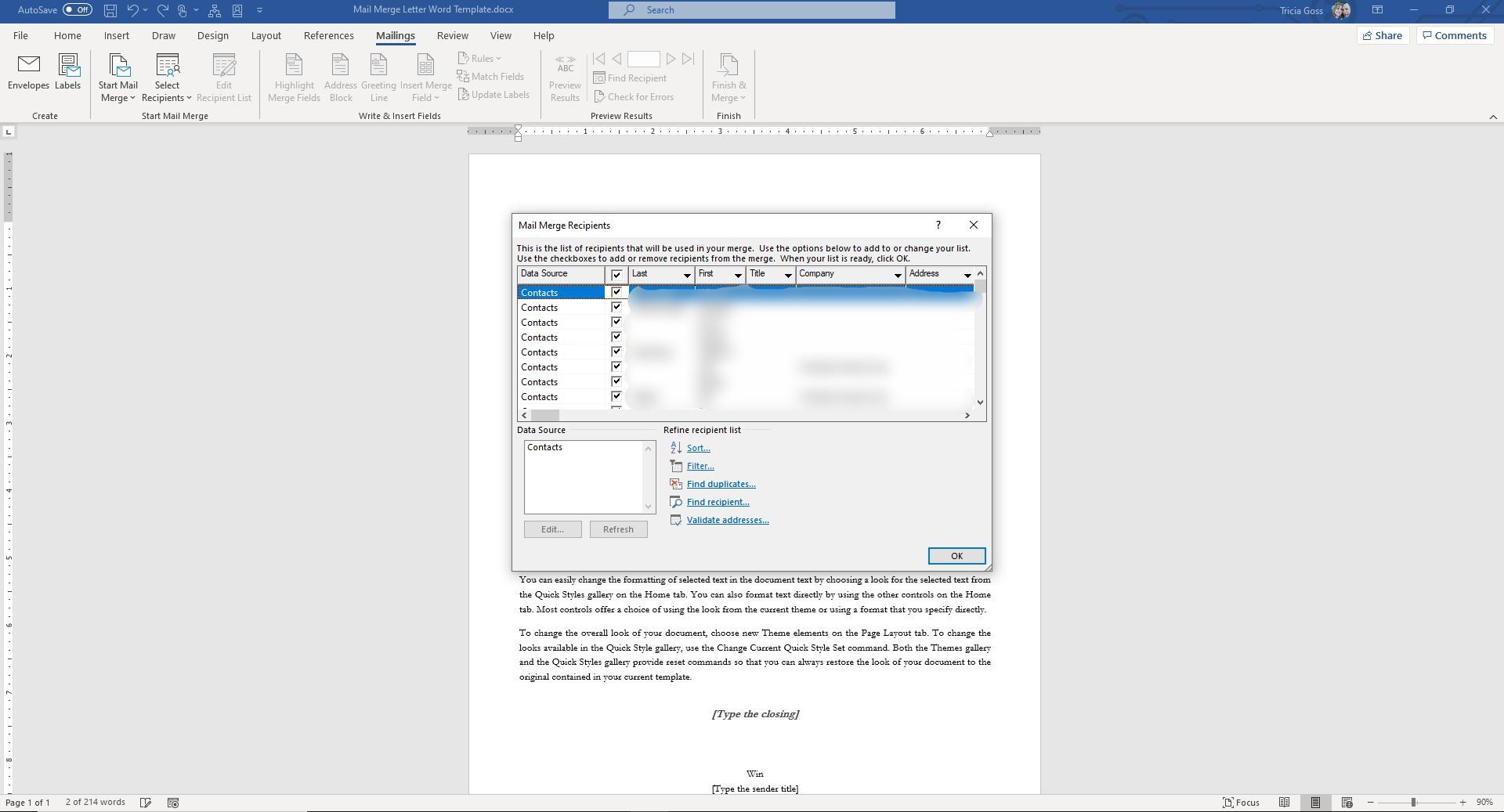
-
Selecteer Voeg samenvoegveld in op het Mailings-lint. Kies het eerste veld dat u wilt toevoegen. De veldnaam verschijnt op de plaats waar de cursor zich in uw document bevindt. Herhaal dit en voeg elk veld in dat u wilt opnemen. Als alternatief kunt u een optie selecteren zoals: Adresblok of Begroetingslijn.
U kunt de tekst rondom het veld bewerken en opmaken. Opmaak die op het veld wordt toegepast, wordt overgedragen naar uw voltooide document. U kunt doorgaan met het toevoegen van velden aan uw brief.
-
Voordat u uw brieven afdrukt, moet u ze controleren op fouten. Let vooral op de spatiëring en interpunctie rond de velden. U wilt er ook zeker van zijn dat u de juiste velden op de juiste plaatsen hebt ingevoegd.
Om een voorbeeld van de letters te zien, selecteer Voorbeeld van resultaten op het Mailings-lint. Gebruik de pijlen om door het document te navigeren. -
Mogelijk ziet u een fout in de gegevens van een van uw documenten. U kunt deze gegevens niet wijzigen in het samenvoegdocument. In plaats daarvan moet u het oplossen in de gegevensbron.
Selecteer hiervoor Lijst met ontvangers bewerken op het Mailings-lint. In het vak dat wordt geopend, kunt u de gegevens voor al uw ontvangers wijzigen. U kunt ook de ontvangers beperken. Schakel het selectievakje naast de namen van de ontvangers uit om ze uit de samenvoegbewerking weg te laten en selecteer OK. -
Nadat u uw documenten heeft gecontroleerd, bent u klaar om ze af te ronden door het samenvoegen te voltooien. Selecteer de Voltooien en samenvoegen op het lint Mailings. U kunt ervoor kiezen om afzonderlijke documenten te bewerken, de brieven af te drukken of te e-mailen. Als u ervoor kiest om uw brieven af te drukken of te e-mailen, wordt u gevraagd een bereik in te voeren. U kunt ervoor kiezen om alle, één of een reeks aaneengesloten letters af te drukken. Word zal u voor elk proces door het proces leiden.
